Siga esta guía paso a paso para restaurar fácilmente los contactos desde las copias de seguridad de iPhone utilizando iCloud, iTunes, servicios de contacto de terceros y software de recuperación de datos.
Faltar un contacto importante para iPhone puede ser bastante estresante. Ya sea debido a una eliminación accidental, una actualización de iOS, un mal funcionamiento del dispositivo o cambiar a un teléfono nuevo, restaurar los contactos de su iPhone desde una copia de seguridad puede ahorrarle mucha molestia. Afortunadamente, hay varios métodos disponibles para restaurar sus contactos desde la copia de seguridad de iPhone. Esta guía lo guiará a través del proceso, asegurando que pueda recuperar sus contactos esenciales de manera rápida y eficiente.
Dependiendo de cómo haya copias de seguridad de sus contactos, la restauración de contactos de iPhone se puede hacer a través de varios medios, incluido el uso de la copia de seguridad de iCloud, la copia de seguridad de iTunes y el extractor de respaldo de terceros. A continuación, exploraremos cada método en detalle, proporcionando instrucciones paso a paso para ayudarlo a restaurar los contactos de iPhone desde la copia de seguridad sin problemas.
- Cómo restaurar los contactos en el iPhone desde la copia de seguridad utilizando iCloud
- Cómo restaurar los contactos de iPhone desde la copia de seguridad de iTunes
- Cómo restaurar solo los contactos desde la copia de seguridad de iPhone con el extractor de copia de seguridad
- Cómo restaurar los contactos de las cuentas de correo electrónico
- Bonificación: recupere contactos eliminados en iPhone sin copia de seguridad
- Preguntas frecuentes en la recuperación de contacto del iPhone
Para restaurar solo los contactos, iPhone Data Recovery ofrece herramientas de vista previa y de extracción que le permiten restaurar contactos específicos desde una copia de seguridad de un iPhone sin borrar ningún dato actual. Además, incluso le permite recuperar directamente los contactos eliminados en el iPhone sin una copia de seguridad.
Cómo restaurar los contactos en el iPhone desde la copia de seguridad utilizando iCloud
Si usa iCloud para hacer una copia de seguridad de sus contactos, puede restaurar fácilmente los contactos de su iPhone desde una versión de copia de seguridad anterior que se archivó y almacenó automáticamente en iCloud. Ya sea que elimine accidentalmente sus contactos o los contactos de iPhone desaparezcan inesperadamente, le permite restaurar una versión anterior de sus contactos en iCloud y recuperarlos a su iPhone.
Sin embargo, tenga en cuenta que restaurar los contactos de iPhone de la versión anterior de iCloud reemplazará todos los contactos existentes en su dispositivo actual. Cuando restaura los contactos desde una copia de seguridad de iCloud, la versión actual de sus contactos se archiva primero en iCloud. Si cambia de opinión, puede volver a esta versión archivada y deshacer la restauración de contacto. Vea cómo restaurar los contactos de iPhone desde una copia de seguridad en iCloud.com:
Una vez hecho esto, recibirá un correo electrónico de notificación en la dirección en el archivo con su ID de Apple.
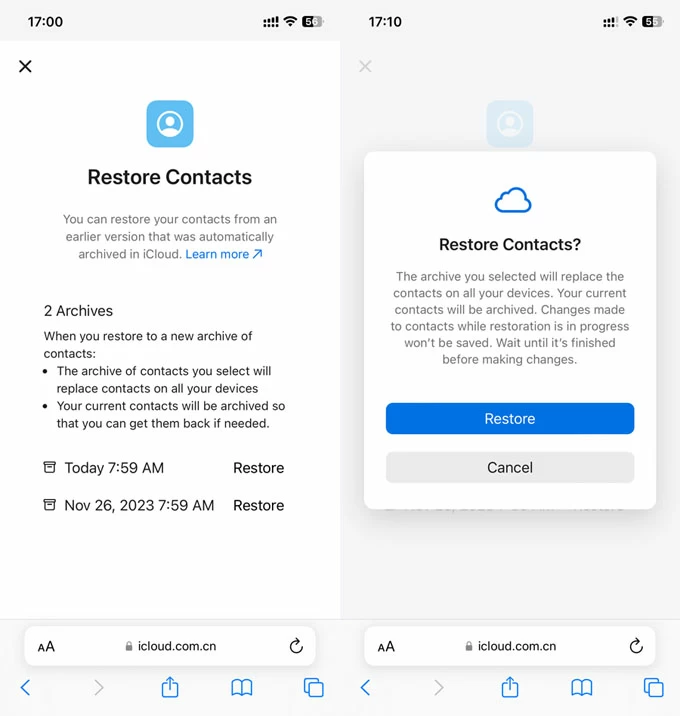
Alternativamente, puede fusionar sus contactos existentes con los de una copia de seguridad reciente para retener sus contactos de iPhone actuales y los guardados en la copia de seguridad de iCloud. Siga estos pasos para restaurar los contactos de iPhone desde iCloud sin perder ningún dato después de su última copia de seguridad:
1. Abre tu iPhone Ajustes y toca tu ID de Apple> iCloud.
2. Localizar Aplicaciones que usan iCloud sección y encender el Contactos palanca. Esto sincronizará automáticamente sus contactos actuales con iCloud.
NOTA: Si el Contactos Toggle ya está encendido (verde), apáguelo y luego vuelve a encenderlo. Si se le pregunta, elija Sigue en mi iPhone Para asegurarse de que sus contactos actuales no se borren.
3. Cuando se indique, toque Unir Para restaurar los contactos desde la copia de seguridad mientras mantiene los existentes en su iPhone.
Posteriormente, los contactos de copia de seguridad de iCloud aparecerán en su lista actual de contactos de iPhone. Tenga en cuenta que este método no puede recuperar los contactos eliminados de su iCloud o iPhone.
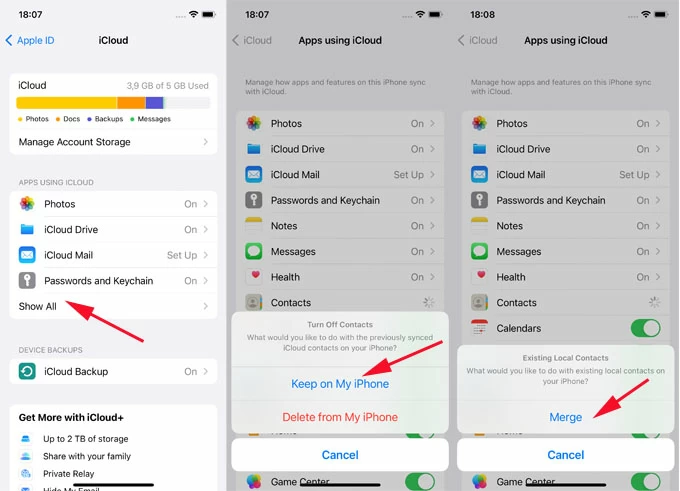
Cómo restaurar los contactos de iPhone desde la copia de seguridad de iTunes
Para aquellos que prefieren hacer una copia de seguridad de su iPhone usando iTunes en una PC o buscador en una Mac, la restauración de contactos de una copia de seguridad anterior de iTunes también es sencillo. Sin embargo, este proceso requiere borrar su iPhone y configurarlo de nuevo. Todos los datos actuales en su iPhone serán reemplazados por completo por el contenido de copia de seguridad. Por lo tanto, asegúrese de hacer una copia de seguridad de los datos nuevos agregados después de la creación de la copia de seguridad de iTunes antes de continuar con la restauración.
Explore estos pasos para restaurar los contactos de iPhone desde la copia de seguridad de iTunes rápidamente:
1. Conecte su iPhone a su computadora a través de un cable USB.
2. Ejecute la última versión de iTunes en su computadora. Si está utilizando un Mac con MacOS Catalina 10.15 o posterior, abra el buscador.
3. Seleccione su dispositivo haciendo clic en el icono del teléfono en la esquina superior izquierda de la ventana de iTunes.
4. Haga clic en Resumen a la izquierda y luego selecciona Restaurar copia de seguridad bajo copias de seguridad. En Finder, dirígete a General > Restaurar copia de seguridad.
5. Elija la copia de seguridad más relevante de la lista de copias de seguridad disponibles guardadas en iTunes / Finder.
6. Haga clic en Restaurar Botón para recuperar los contactos a su iPhone.

Importante: El dispositivo será reiniciado de fábrica. Todos los datos en su iPhone se borrarán y sobrescribirán. Si recientemente ha realizado algún cambio, puede perder algunos datos recién agregados después de la restauración.
Cómo restaurar solo los contactos desde la copia de seguridad de iPhone sin pérdida de datos
Algunos de ustedes pueden preguntarse si hay una manera de restaurar solo los contactos desde una copia de seguridad de un iPhone sin borrar los datos actuales. Aquí hay una eficiente herramienta de recuperación de contacto de iOS que puede encontrar útil.
La recuperación de datos de iPhone es una herramienta confiable que permite a los usuarios de Apple encontrar, obtener una vista previa, extraer y recuperar archivos de datos específicos de una copia de seguridad de iPhone o iPad almacenada en iTunes sin borrar ningún dato actual en el dispositivo, para que pueda restaurar solo los contactos desde la copia de seguridad sin pérdida de datos.
Más allá de la recuperación de contacto de una copia de seguridad, esta aplicación de recuperación de datos de iOS ofrece funciones de escaneo de dispositivos para ubicar archivos eliminados y perdidos en su iPhone y iPad, incluidas fotos, mensajes, números de teléfono y más. Esto le permite ver y seleccionar qué archivos desea recuperarlos y restaurarlos a su iPhone / iPad sin copia de seguridad.
Ahora, siga estos pasos para extraer y recuperar contactos de una copia de seguridad de iPhone sin borrar:
Paso 1: Inicie la recuperación de datos de iPhone en la computadora. Puede usar una PC con Windows o una Mac.
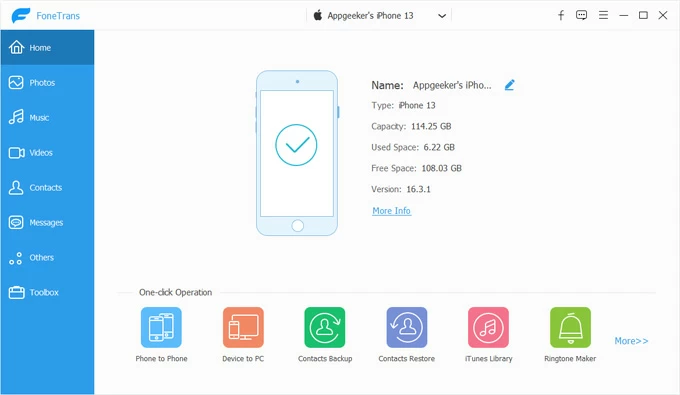
Paso 2: Elegir Recuperarse del archivo de copia de seguridad de iTunes Desde la interfaz principal. Cargará automáticamente una lista de copias de seguridad de iTunes disponibles almacenadas en su computadora, ordenadas por fecha.
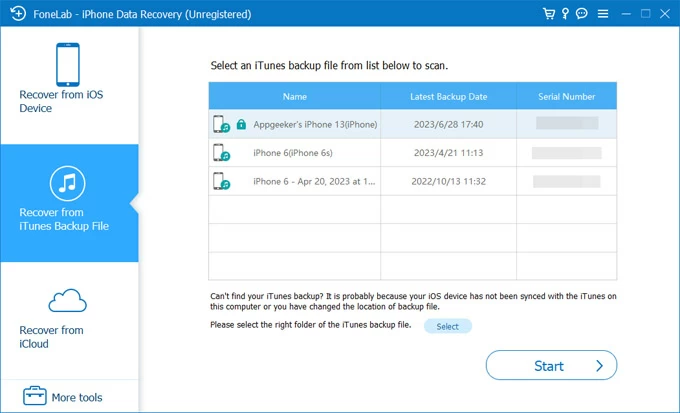
Paso 3: Seleccione una copia de seguridad que contenga los contactos de iPhone que desea restaurar y haga clic en Comenzar. Esto iniciará el proceso de escaneo para ubicar todos los archivos incluidos en la copia de seguridad elegida.
Paso 4: Vista previa de los contactos y seleccione los deseados para la recuperación. Para ver todos los contactos recuperables, haga clic en el Contactos Cuadro en el lado izquierdo de los resultados de escaneo y elija los contactos específicos para restaurar.
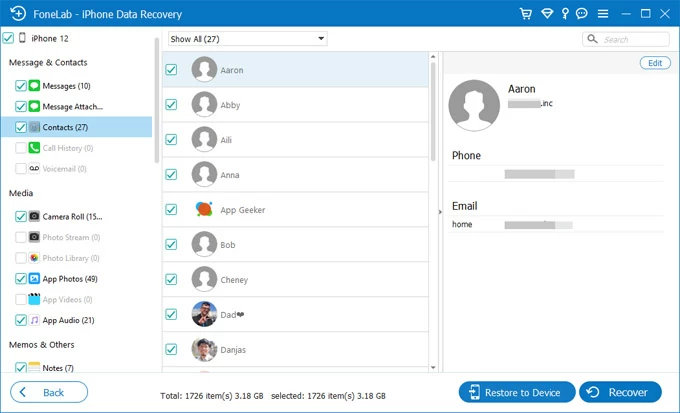
Paso 5: Golpear el Recuperar Botón y elija una carpeta de salida para guardar los contactos recuperados. Esto restaurará todos sus contactos de iPhone seleccionados sin borrar ninguno de sus contactos actuales.

Cómo restaurar los contactos de las cuentas de correo electrónico
El uso de servicios de terceros como Google, Yahoo y OneDrive hace que la copia de seguridad de los contactos de su iPhone sea directo. Si elimina accidentalmente sus contactos, tiene la oportunidad de restaurar los contactos de su iPhone desde las copias de seguridad que ha creado con sus cuentas de correo electrónico.
1. En tu iPhone, ve a Configuración> Correo> Cuentas.
See also: Cómo restaurar iPhone/iPad desde una copia de seguridad de iTunes
2. Toque su cuenta y encienda los contactos alternar.
3. Repita para todas las cuentas para habilitar la sincronización de contacto.
Esto restaurará todos los contactos de sus cuentas de correo a su iPhone. Tenga en cuenta que si elimina sus cuentas de correo electrónico, los contactos sincronizados también pueden eliminarse de su iPhone.
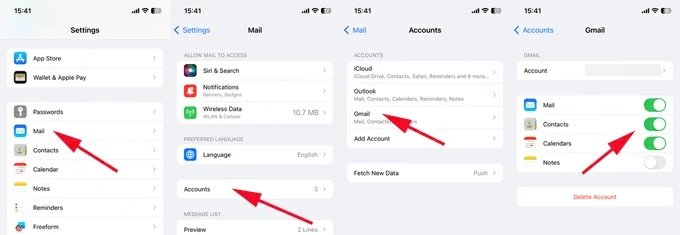
Bonificación: recupere contactos eliminados en iPhone sin copia de seguridad
Si ha eliminado accidentalmente un contacto de su iPhone y no tiene una copia de seguridad, la solución de datos de iPhone de la solución todo en uno aún puede ayudar. Realiza un escaneo exhaustivo del almacenamiento interno de su dispositivo para encontrar contactos eliminados antes de que sean sobrescribidos por nuevos datos, lo que le permite recuperar sus contactos sin una copia de seguridad. Además, también puede recuperar fotos eliminadas, mensajes de texto, iMessages, historial de llamadas y otros tipos de archivos.
Para simplificar el proceso, aquí están los pasos sobre cómo recuperar contactos eliminados en su iPhone sin una copia de seguridad:
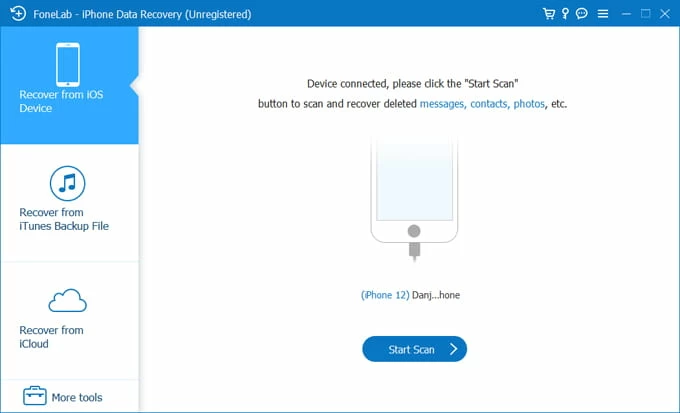
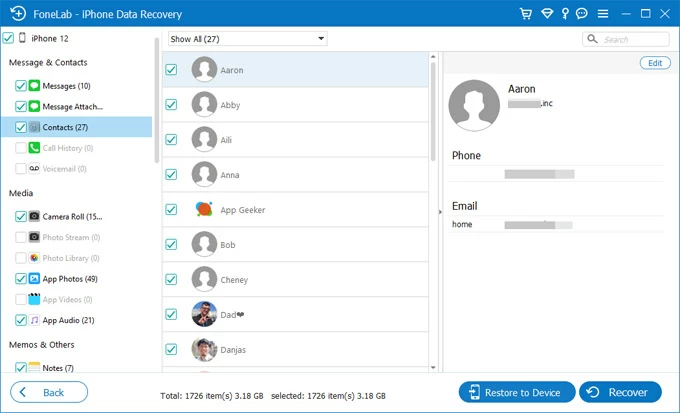

¡Eso es todo! Puede guardar todos los contactos recuperados para uso futuro. Si es necesario, también puede usar esta herramienta para recuperar fotos de iPhone eliminadas permanentemente, mensajes de texto, iMessages, registros de llamadas y más.
Preguntas frecuentes en la recuperación de contacto del iPhone
Todas las soluciones en esta guía pueden ayudarlo a restaurar sus contactos desde una copia de seguridad de iPhone reciente. Si necesita ayuda adicional, aquí hay preguntas más frecuentes que podrían ser útiles:
P1- ¿Puedo restaurar solo mis contactos desde una copia de seguridad de un iPhone?
Si, con Recuperación de datos de iPhone (mencionado anteriormente en esta guía), puede extraer y restaurar archivos de datos específicos, incluidos los contactos, desde la copia de seguridad de su iPhone almacenada en iTunes o iCloud. No borrará los datos actuales durante todo el proceso.
Además, si ha eliminado accidentalmente los contactos de su iPhone, puede usar esta herramienta para escanear el almacenamiento interno profundo de su dispositivo y recuperar los contactos perdidos sin necesidad de una copia de seguridad.
P2- ¿Cómo restaurar los contactos de mi iPhone desde mi copia de seguridad?
P3- ¿Cómo puedo restaurar mis contactos de mi antiguo iPhone a un nuevo iPhone?
Hay varios métodos para restaurar sus contactos actuales a un nuevo iPhone:
1. Restaurar desde iCloud o copia de seguridad de la computadora: Durante el proceso de configuración, restaure sus contactos desde una copia de seguridad de iCloud o una copia de seguridad almacenada en su computadora.
2. Restaurar desde la copia de seguridad de iTunes / Finder: Use su PC o Mac para restaurar los contactos de una componente reciente de iTunes o Finder.
3. Use el inicio rápido: Utilice el inicio rápido para transferir sus contactos mientras configura su nuevo iPhone.
4. Use la transferencia de datos de iPhone: Si el dispositivo iOS ya está en uso, intente usar la transferencia de datos de iPhone para mover los contactos deseados al nuevo iPhone.
Artículos relacionados
Cómo borrar el teléfono Android y eliminar todo de forma segura
